DoorDash on kuuluisa online-ruokien tilaus- ja toimitusalusta, joka tarjoaa erinomaisen valikoiman suosikkiravintoloistasi. Lisäksi se helpottaa valmiiden aterioiden, päivittäistavaroiden, alkoholin, kodin tarvikkeiden ja muiden toimittamista. Tiedätkö kuinka muuttaa DoorDash-paikkaa?
Olitpa jakelukuljettaja tai tavallinen käyttäjä, saatat joutua vaihtamaan sijaintiasi DoorDashissa. Tämä viesti kertoo, kuinka voit muuttaa nykyistä toimitusosoitetta ja muuttaa aloituspistettäsi DoorDashissa dasherina.
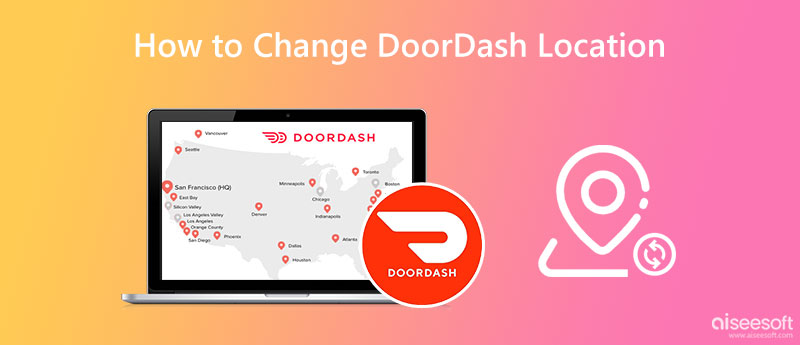
Voit vaihtaa DoorDash-sijaintisi helposti DoorDash-sovelluksen tai sen virallisen verkkosivuston kautta, jos sinulla ei ole aktiivista toimitusta käynnissä. Sinun on päivitettävä toimitusosoitteesi tilisi asetuksissa.
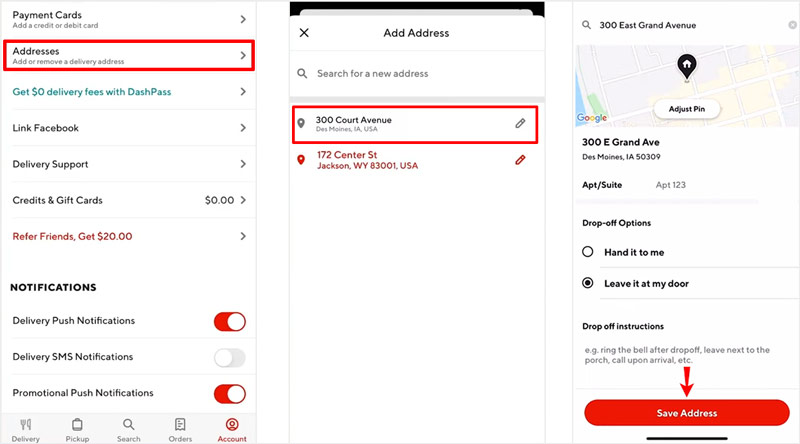
Jos käytät DoorDashin verkkoversiota tietokoneellasi, voit muuttaa sijaintiasi kätevästi sen virallisella verkkosivustolla. Voit muuttaa DoorDash-toimitusosoitteesi Windows PC- tai Mac-tietokoneessa seuraavan oppaan avulla.
Siirry viralliselle DoorDash-sivustolle ja kirjaudu sisään tilillesi. Uutena käyttäjänä voit syöttää toimitusosoitteesi suoraan. Voit muuttaa sijaintiasi DoorDashissa kirjoittamalla ja valitsemalla uuden osoitteen luettelosta. Tämä valittu sijainti on uusi oletusosoitteesi.
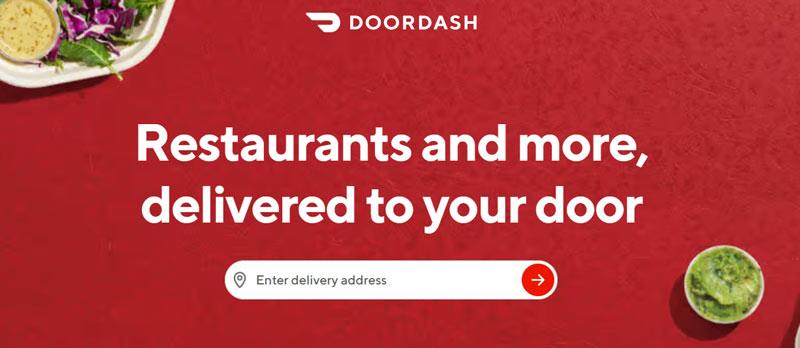
Kun kirjaudut tilillesi DoorDash-verkkosivustolla, voit myös muuttaa sitä napsauttamalla kaupunkivälilehteä ja toimitusosoitteesi vieressä olevaa Muokkaa-painiketta. Voit lisätä tarkempia tietoja, kuten asunnon numeron ja toimitusohjeet. Kun olet vaihtanut sijaintiasi DoorDash-verkkosivustolla, voit napsauttaa Säästä -painiketta tallentaaksesi muutokset.
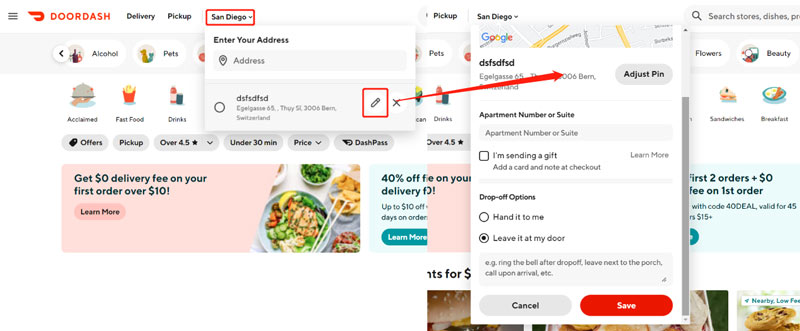
Päivystäjänä saatat haluta vaihtaa sijaintiasi DoorDashissa ansaitaksesi enemmän rahaa. Seuraa alla olevaa ohjetta muuttaaksesi helposti aloituspistettäsi DoorDash Dasher -sovelluksessa.
Kun pääset uudelle alueelle, joka sijaitsee lähellä viimeisintä raikas sijaintiasi, voit avata DoorDash-sovelluksen ja napauttaa Dash Now or Ajoita Dash -painiketta muuttaaksesi rajua sijaintiasi.
Jos Dash Now ei ole käytettävissä etkä voi muuttaa aloituspistettä sen kautta, voit napauttaa viivakuvaketta vasemmassa yläkulmassa ja siirtyä Asetuksetja valitse Sijainti vaihtoehto. Voit syöttää uuden sijainnin tai valita sijainnin luettelosta. Voit myös merkitä räikeä kohdesijaintisi sen sisäänrakennettuun karttaan. Kun DoorDash-sovellus kysyy, haluatko päivittää raikas sijaintisi, napauta Muutos vahvistaakseni sen.
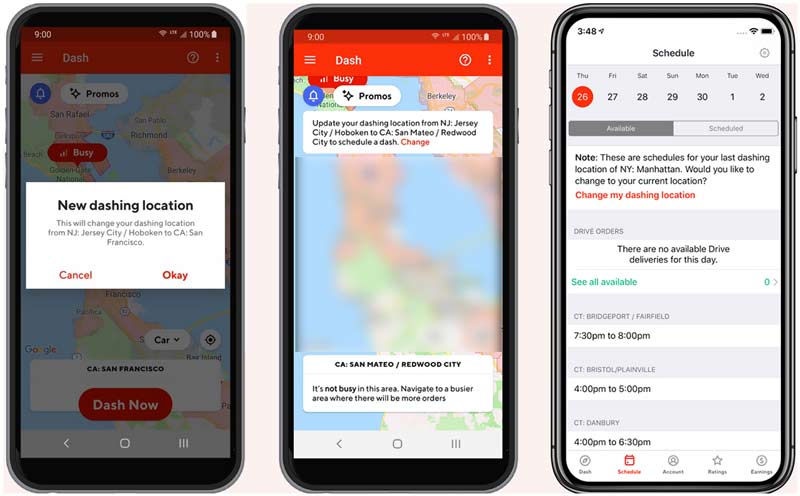
Voit myös käyttää sijainninvaihtosovellusta muuttaaksesi sijaintiasi tehokkaasti DoorDashissa. Suosittelemme tässä vahvasti helppokäyttöistä iPhonen sijainninvaihtajaa, AnyCoord, jonka avulla voit vaihtaa DoorDash-sijaintisi iPhonessa tai iPadissa. Se on erityisesti suunniteltu asettamaan virtuaalisia paikkoja erilaisiin tarpeisiin.

Lataukset
AnyCoord - Muuta sijaintia DoorDashissa
100 % turvallinen. Ei mainoksia.
100 % turvallinen. Ei mainoksia.



Mistä voin tarkistaa nykyisen DoorDash-sijaintini?
Kun haluat nähdä nykyisen toimitusosoitteesi DoorDashissa, voit avata DoorDash-sovelluksen, napauttaa kolmen rivin kuvaketta vasemmassa yläkulmassa ja tarkistaa nykyisen osoitteesi napsauttamalla Sijainti-vaihtoehtoa.
Kuinka poistat osoitteen DoorDash-sovelluksesta?
Avaa DoorDash-sovellus puhelimessasi, siirry Tili-välilehteen ja valitse sitten Osoitteet-vaihtoehto. Etsi osoite, jonka haluat poistaa, ja napauta sen vieressä olevaa muokkauskuvaketta. Nyt voit napauttaa roskakorikuvaketta poistaaksesi DoorDash-osoitteen.
Miksi en voi muuttaa aloituspistettäni DoorDashissa?
Monista syistä et voi muuttaa aloituspistettäsi DoorDashissa. Jos valitsemasi alue ei ole DoorDashin toimintapalvelun alueella, kun olet osoitteessa, jossa ei ole tarpeeksi tilauksia, DoorDash ei ole käytettävissä alueellasi, liian monta dasheria toimii tai DoorDash-sovelluksen teknisten ongelmien vuoksi, et ehkä voi muuttaa aloituspistettäsi DoorDashissa.
Yhteenveto
Olitpa asiakas tai myyjä, sinun on usein vaihdettava sijaintiasi DoorDashissa. Tämä viesti antaa sinulle yksityiskohtaisen oppaan kuinka muuttaa DoorDashin sijaintia tietokoneilla ja matkapuhelimilla. Voit muuttaa toimitusosoitettasi ja aloituspaikkaasi DoorDashissa ohjeen mukaan.

Aiseesoft AnyCoord voi auttaa sinua piilottamaan, väärentämään tai muuttamaan GPS-sijaintisi mihin tahansa muuhun paikkaan helposti. Voit myös suunnitella liikkuvan reitin tarvittaessa.
100 % turvallinen. Ei mainoksia.
100 % turvallinen. Ei mainoksia.